Découvrez toutes les manipulations que vous pouvez faire depuis le module Calendrier.
Accéder au calendrier
Une fois connecté, cliquez sur le menu en haut à gauche de votre écran, puis cliquez sur "Calendrier".
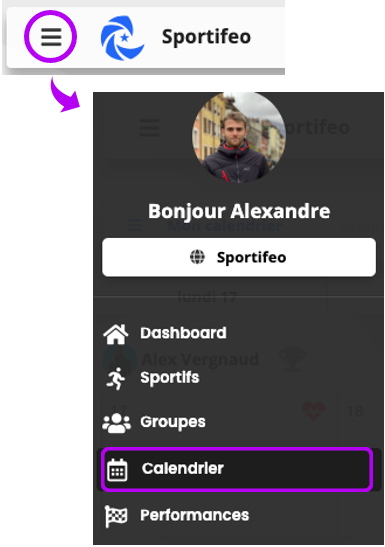
Vous arrivez sur la page suivante, où vous avez la semaine en cours qui s'affiche de chaque sportif que vous suivez.
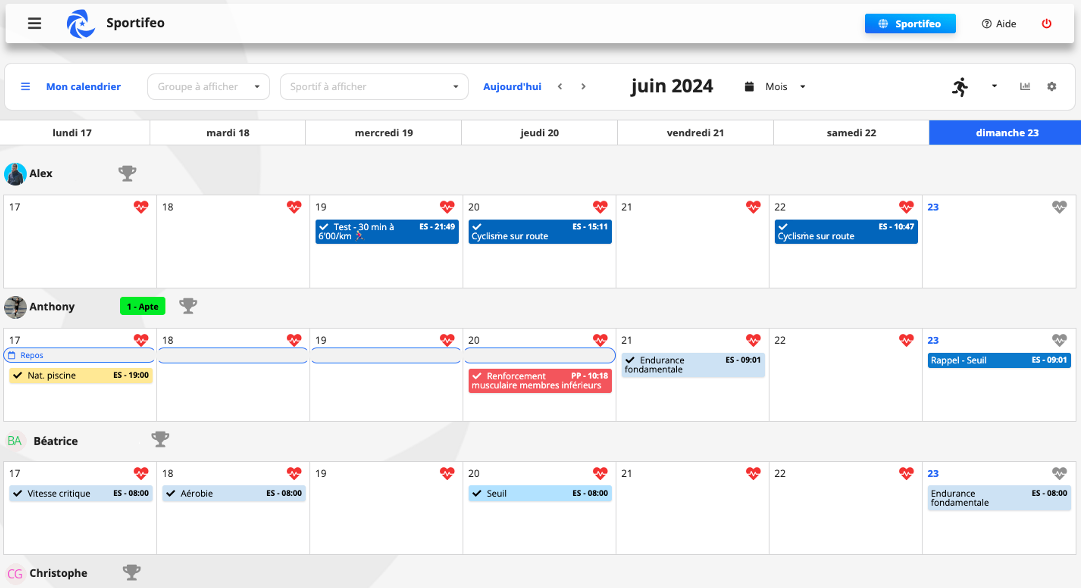
Créer et programmer une séance
Afficher le menu du calendrier
Cliquez sur le petit menu bleu à côté de "Mon calendrier" pour faire apparaitre le menu.
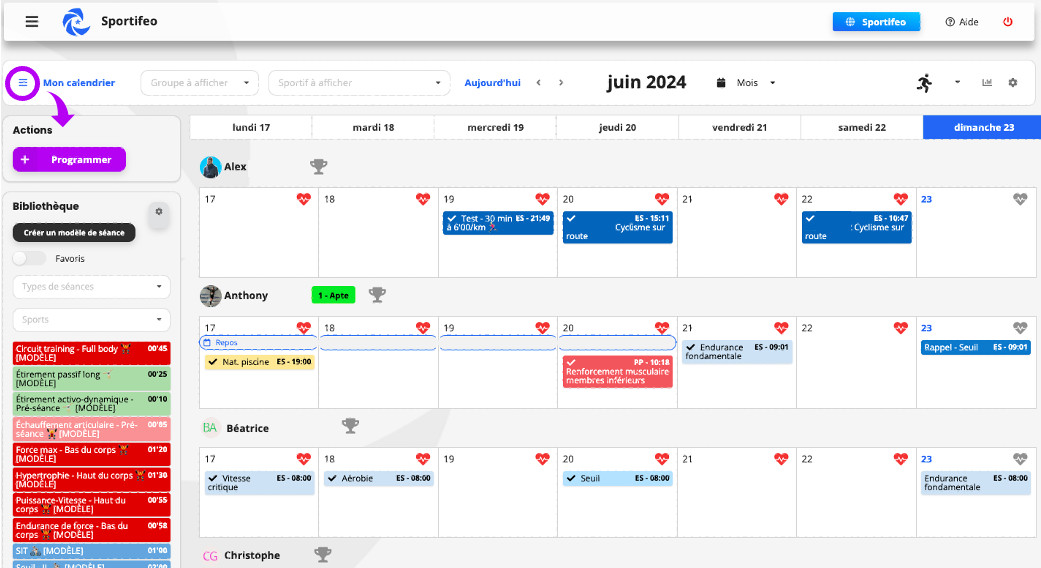
3 possibilités s'offrent à vous :
- Programmer une séance à un ou plusieurs sportifs
- Créer un modèle de séance que vous pourrez réutiliser à tout moment et ajuster. Celui-ci s'enregistra dans votre bibliothèque de séance
- Faire glisser une séance de votre bibliothèque (séances rouges, vertes, bleues dans cette exemple) dans le calendrier d'un sportif
Programmer une séance à un (ou des) sportif(s)
En cliquant sur le bouton "Programmer", une fenêtre s'ouvre.
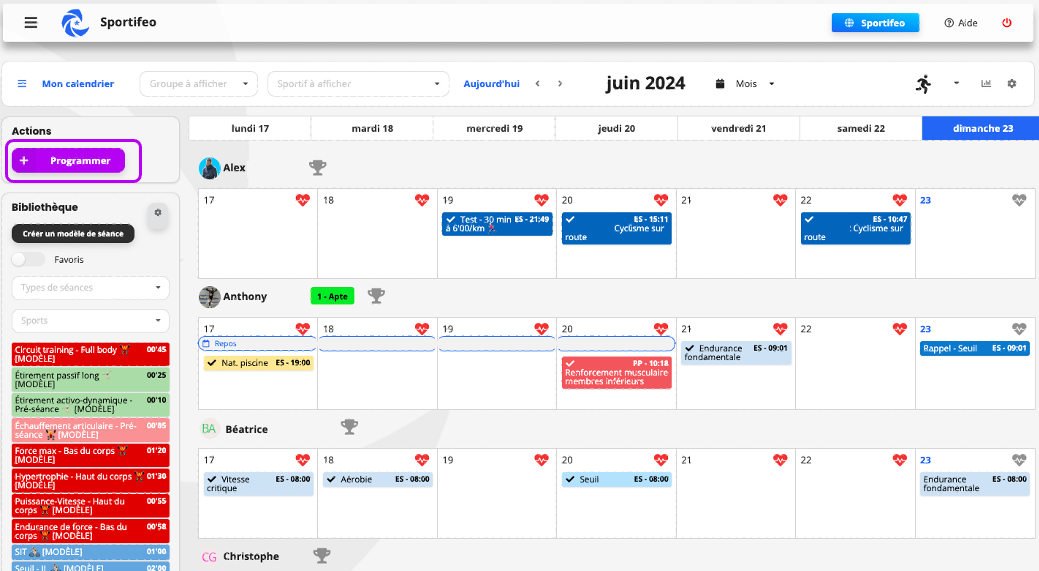
Vous devez choisir le type de séance que vous allez créer.
En cliquant sur bibliothèque, vous pourrez sélectionner une séance que vous avez déjà créée et enregistrée.
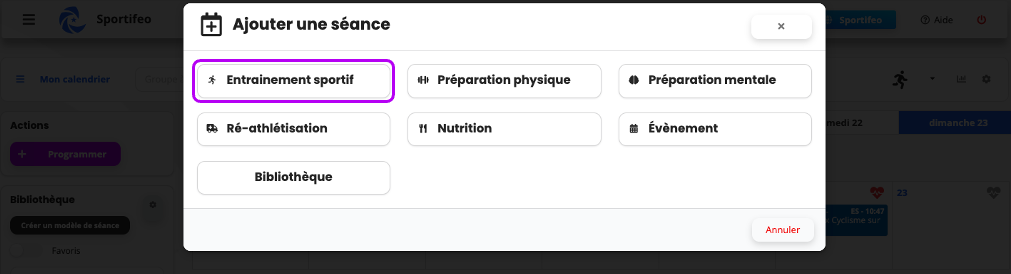
En sélectionnant un type de séance, vous pourrez créer la séance :
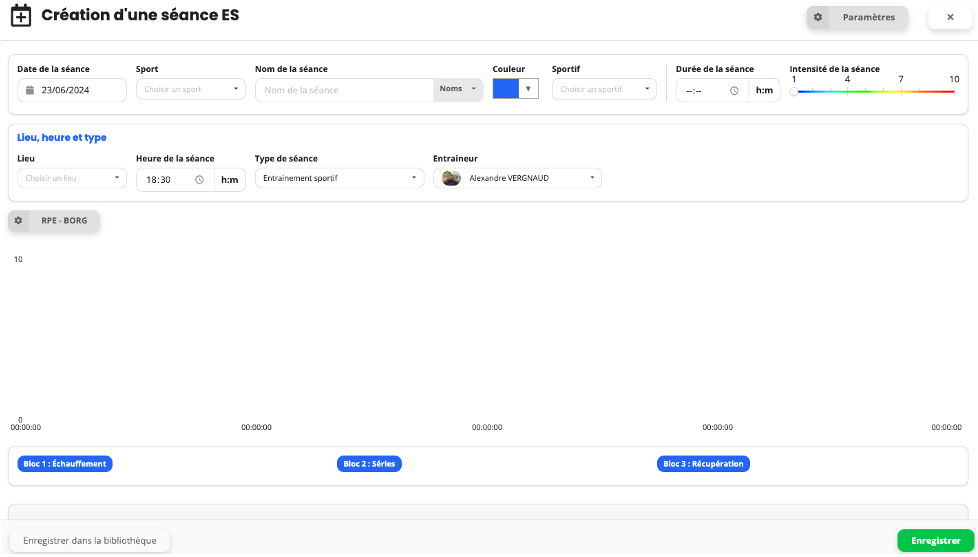
Rendez-vous sur l'article "Création de séance" pour voir comment créer la séance.
Créer un modèle de séance
Cliquez sur le bouton noir "Créer un modèle de séance".
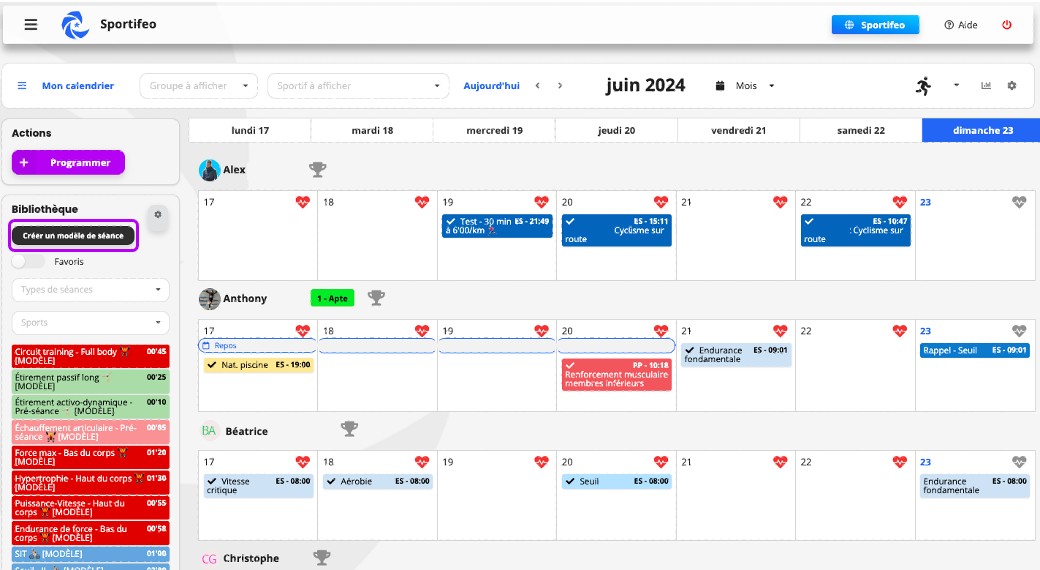
Une fenêtre s'ouvre pour savoir quel type de séance vous souhaitez créer.
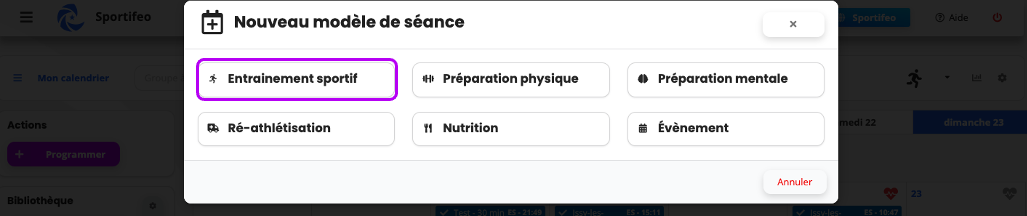
Ce modèle sera enregistré dans votre bibliothèque.
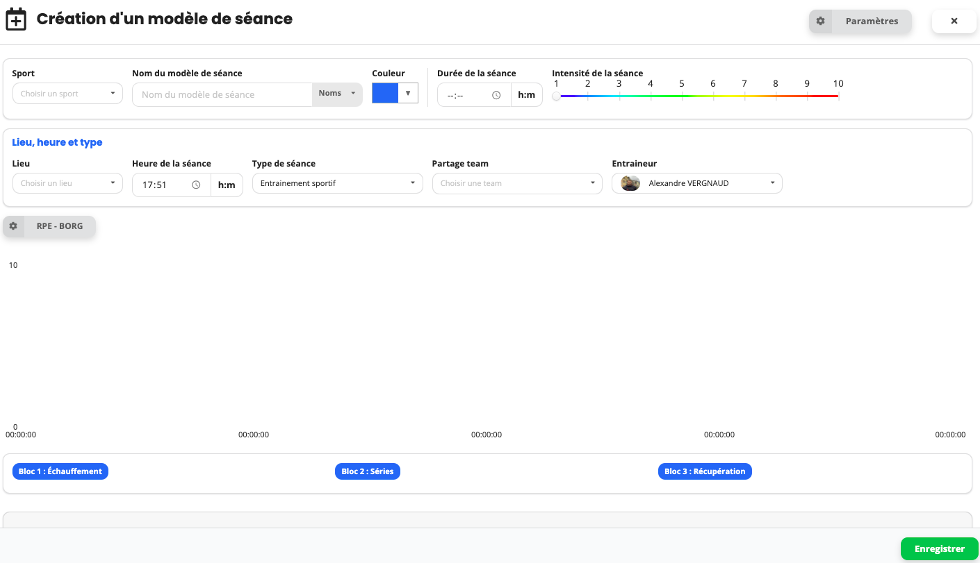
Rendez-vous sur l'article "Comment créer un modèle de séance" pour en savoir plus.
Créer une séance à partir d'une date
Vous pouvez aussi créer une séance directement depuis le calendrier du sportif.
Il vous suffit de cliquer sur une case du calendrier puis de sélectionner le type de séance que vous souhaitez créer.
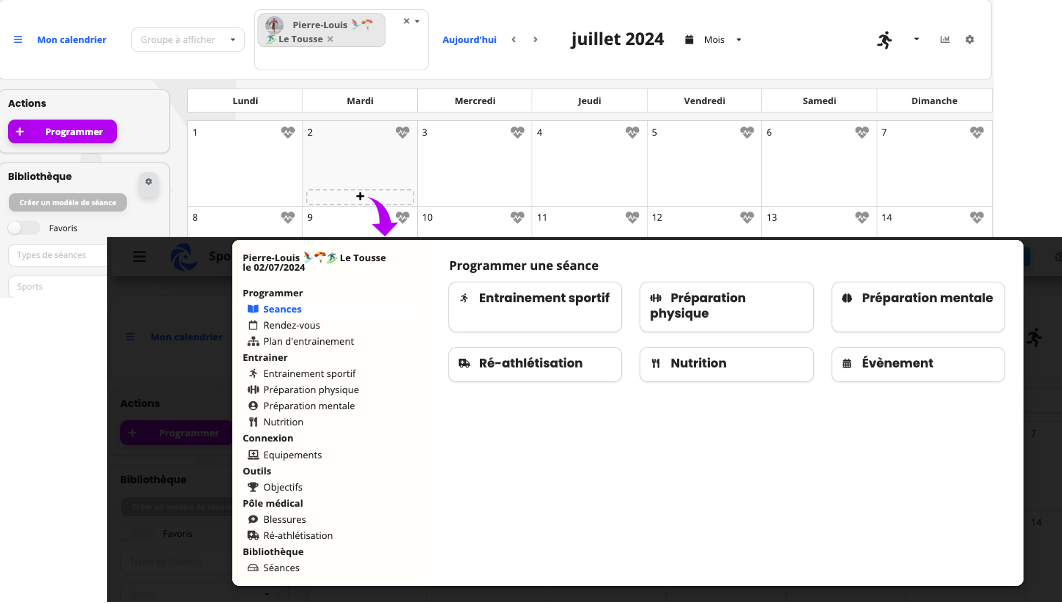
Ajouter un modèle de séance à une date précise
Cliquez sur la case (date) où vous souhaitez ajouter une séance
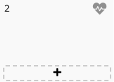
Dans le menu qui s'ouvre, vous trouverez vos modèles de séances dans l'onglet Bibliothèque - Séances.
Il vous suffira de cliquer sur le bouton "Créer une séance" sur la séance qui vous intéresse.
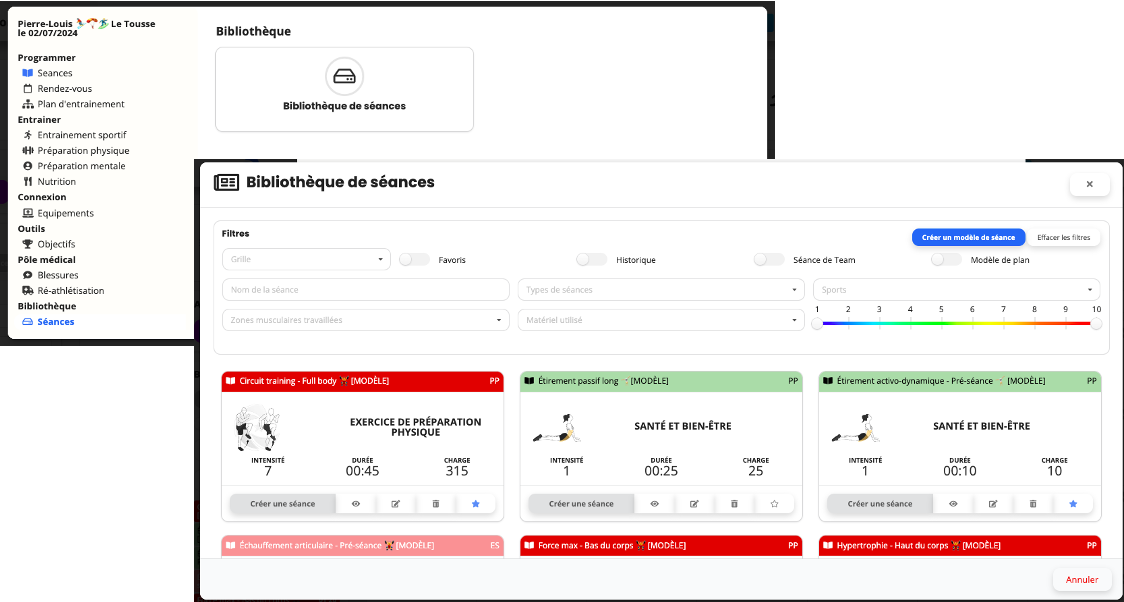
Dans cette bibliothèque, les séances que vous cocherez comme favorites (en cliquant sur l'étoile), apparaitront dans l'onglet "entrainer" :
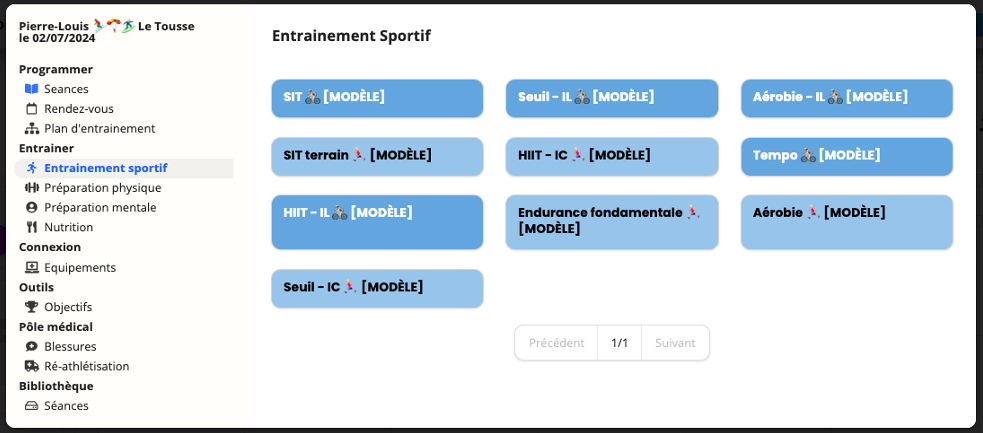
Voir le calendrier d'un sportif
Vue mensuelle (vue par défaut)
Sélectionnez 1 sportif.
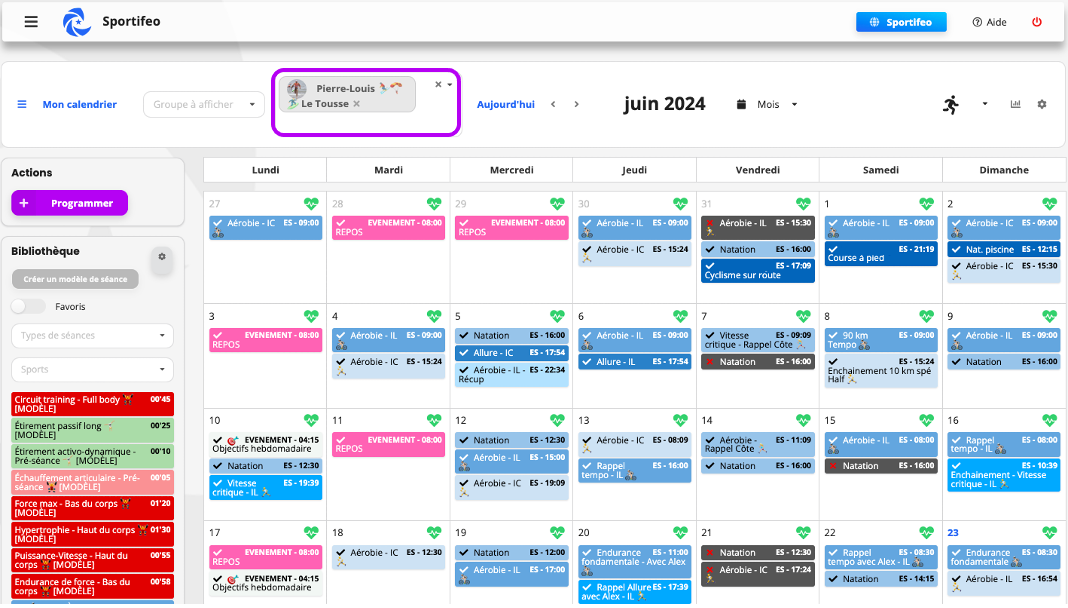
Les séances validées par le sportif apparaissent en couleur.
Les séances qui n'ont pas été faites par le sportif apparaissent en gris.
Vous pouvez voir le calendrier de plusieurs sportifs en même temps en sélectionnant d'autres sportifs.
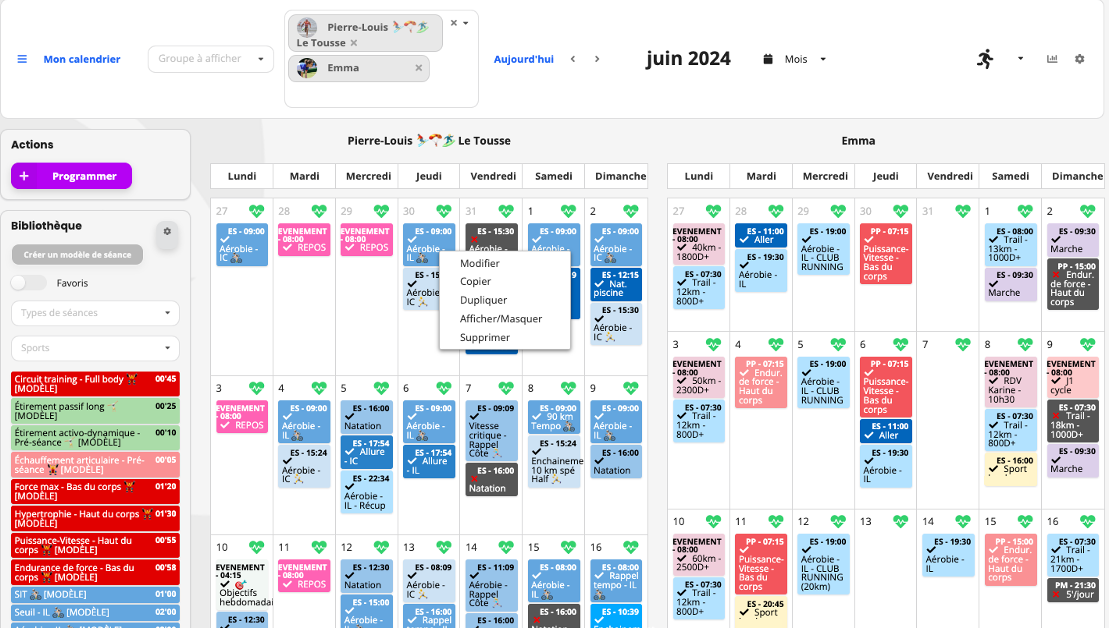
En faisant un clic droit sur une séance différentes possibilités s'offrent à vous comme :
- copier la séance (et la coller à un autre jour ou sur un calendrier d'un autre sportif en faisant un clic droit sur une case)
- la dupliquer
- la modifier
- la masquer (alors le sportif ne la verra pas sur son calendrier, de votre côté elle apparaitra en pointillés)
- la supprimer
Vue annuelle
Sélectionnez "Année" pour voir la saison du sportif.
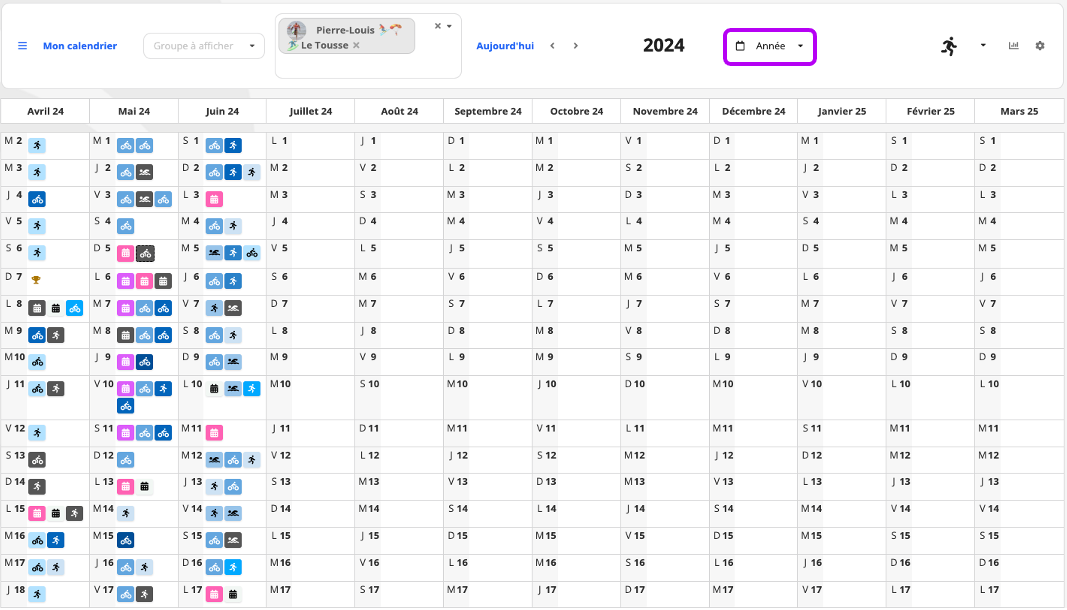
Vue hebdomadaire
Sélectionnez "Semaine" pour ne voir apparaitre qu'une semaine du sportif.
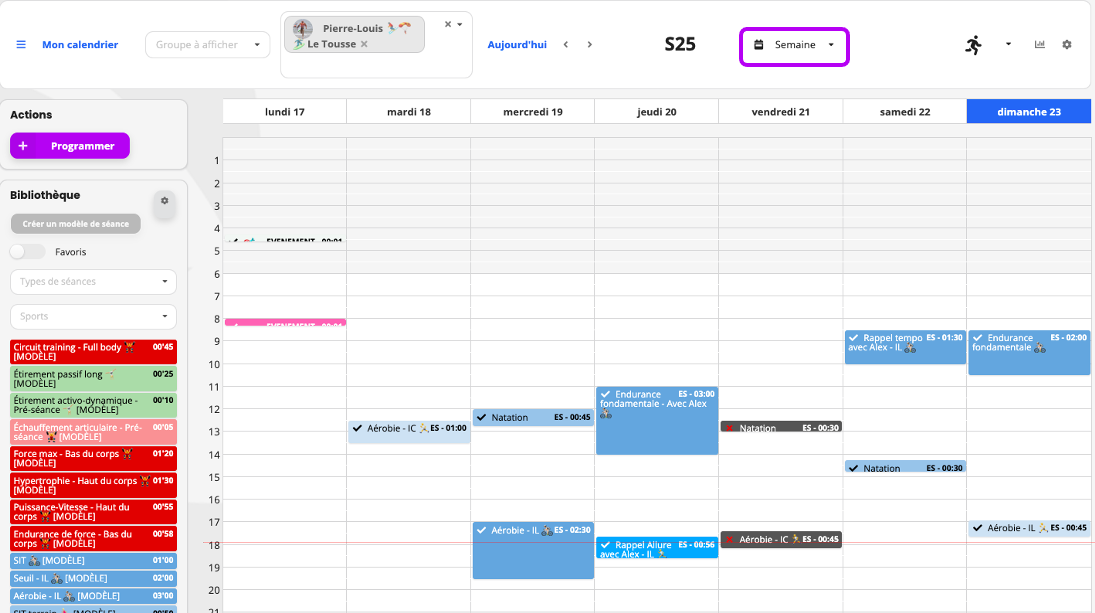
Vue jour
Sélectionnez "jour" pour voir la journée du sportif.
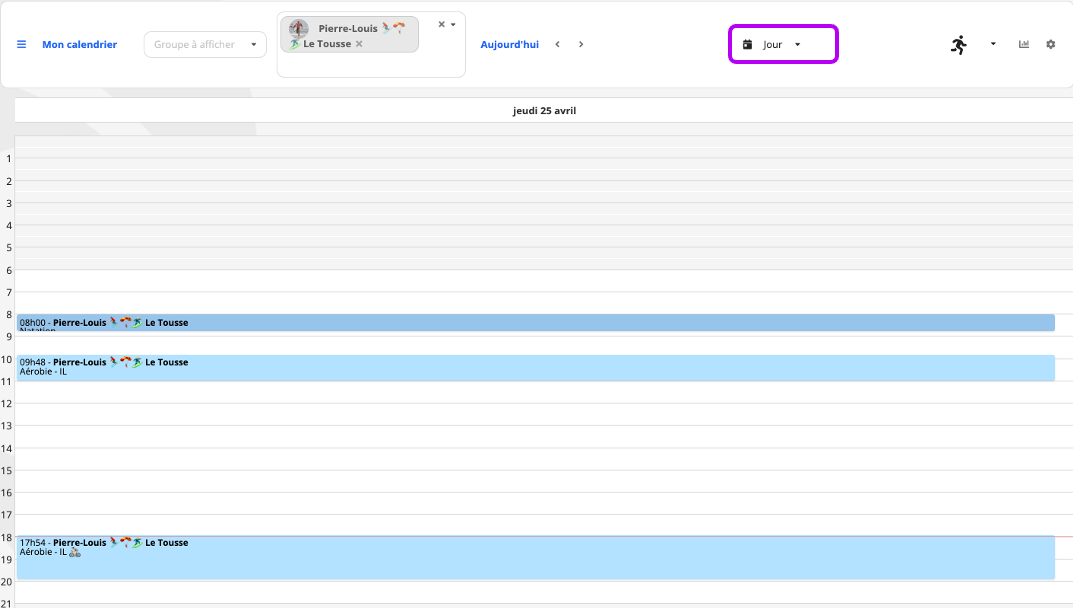
Voir le calendrier de l'entraineur
Si aucun sportif n'est sélectionné, sélectionnez "Semaine".
Toutes les séances que vous avez planifié pour la semaine pour tous vos sportifs apparaissent.
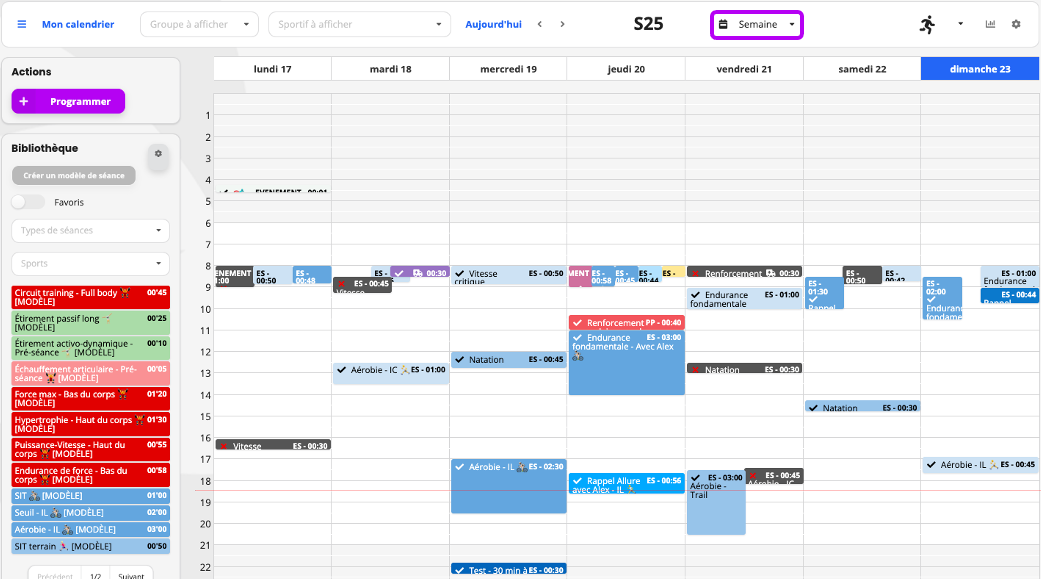
Consulter l'état de forme du sportif
Remplir et voir l'état de forme
En cliquant sur le coeur du calendrier, le sportif peut remplir son état de forme : indice hooper ou Wellness et des indicateurs dans le module santé comme son poids, sa durée de sommeil...
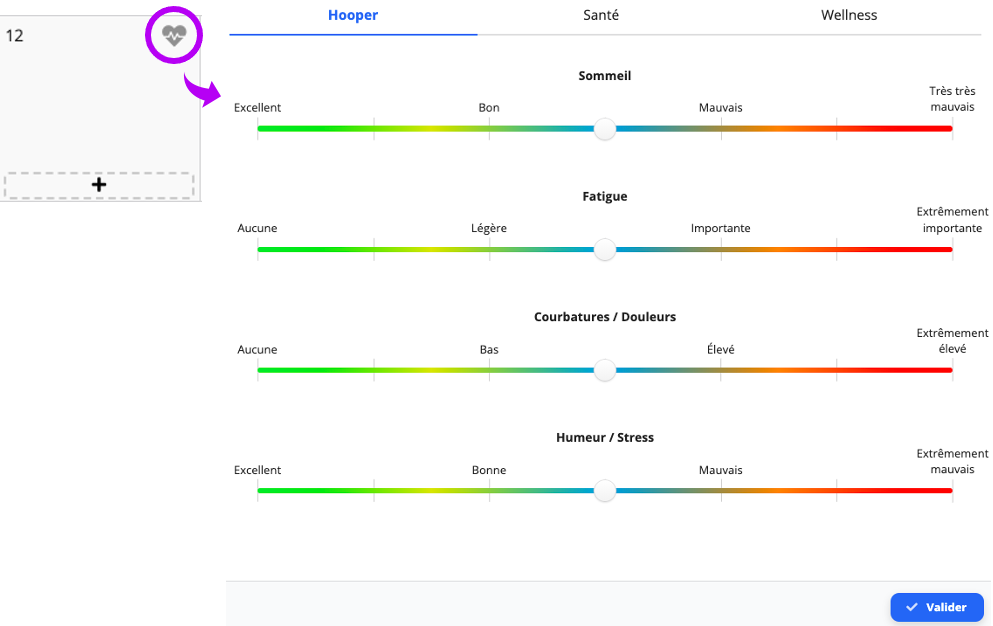
Sélectionner les questionnaires à remplir
Si vous souhaitez donner accès qu'à un seul questionnaire, cliquez sur la molette "Paramètre" à droite du calendrier lorsque le sportif est sélectionné.

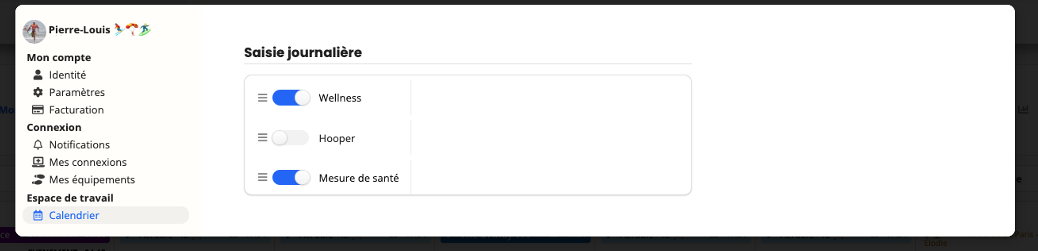
Une fenêtre s'ouvre où vous pouvez changer l'ordre à l'aide des 3 barres et activer/désactiver un questionnaire.
Renseigner une blessure - douleur
Cliquez à la date du jour, et cliquez sur l'onglet "Blessures".
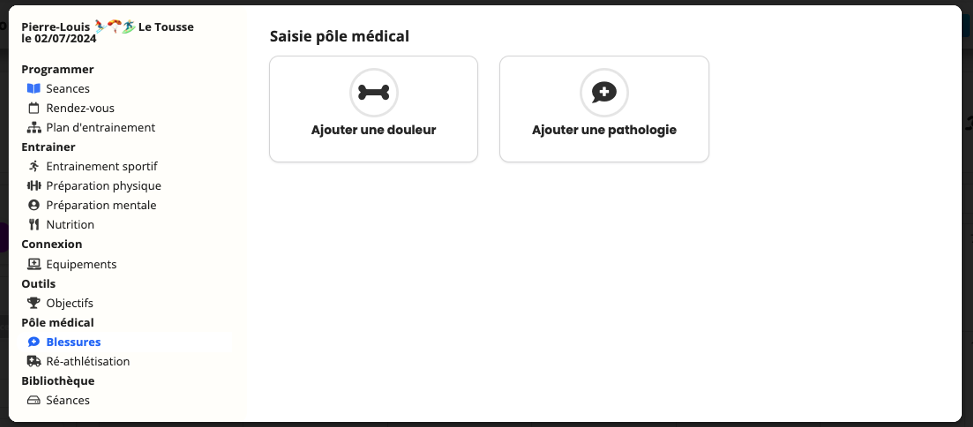
Votre sportif a aussi la possibilité de remplir seul ces inforations.

